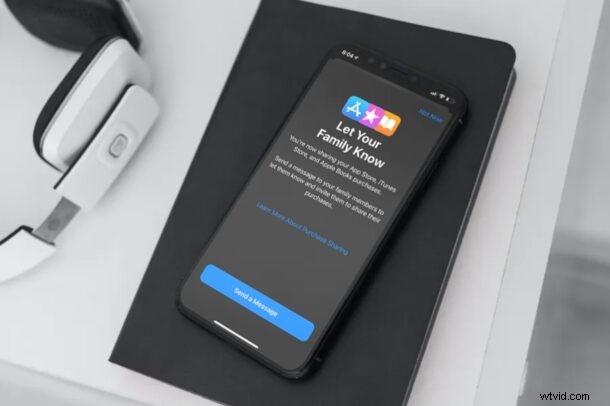
Wil je wat Apple-aankopen delen met je gezinsleden? Of misschien wilt u ze aankopen laten doen met uw creditcard? Als dat het geval is, ben je erg geïnteresseerd om de Family Sharing-functie van Apple uit te proberen, waarmee je gekochte apps met meerdere gebruikers tegelijkertijd kunt delen, en je kunt het allemaal goed doen vanaf iPhone of iPad.
Deze functie is eigenlijk niets nieuws. Family Sharing is zelfs beschikbaar sinds de release van iOS 8 in 2014. Voor degenen die het nog niet hebben uitgeprobeerd, kunt u deze functie niet alleen gebruiken om uw aankopen te delen, maar ook uw betaalmethode en uw abonnementen. Wat betreft het delen van aankopen, je kunt elke ondersteunde app één keer kopen en deze zal worden gedeeld met andere leden van je gezinsgroep zonder dat ze er zelf voor hoeven te betalen.
App-aankopen delen met familie op iPhone en iPad
Eerst en vooral moet u Delen met gezin instellen en de mensen aan uw gezinsgroep toevoegen voordat u aankopen met hen kunt delen. Laten we nu, zonder verder oponthoud, aan de slag gaan.
- Ga vanuit het startscherm van je iPhone of iPad naar 'Instellingen'.

- Tik in het instellingenmenu op je Apple ID-naam rechts bovenaan.

- Hiermee gaat u naar het instellingenmenu van uw Apple ID. Tik hier op de optie 'Delen met gezin' net boven de lijst met al je gekoppelde apparaten.
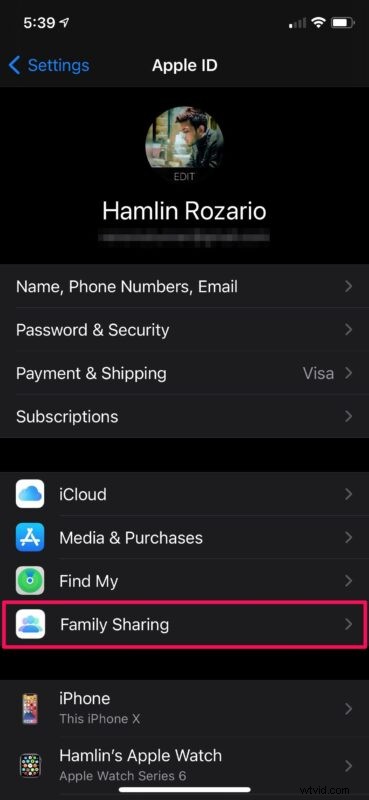
- Hier vind je alle mensen die je aan de gezinsgroep hebt toegevoegd. Als je hier niemand ziet, zorg er dan voor dat je eerst leden toevoegt voordat je doorgaat. Scroll naar beneden en tik op "Aankoop delen" onder het gedeelte Meer om te delen.

- Vervolgens maak je kennis met Aankopen delen en wordt je Apple ID-e-mailadres weergegeven als het account dat wordt gebruikt voor het delen van aankopen. U heeft de mogelijkheid om indien nodig een ander account te gebruiken. Tik op "Doorgaan".
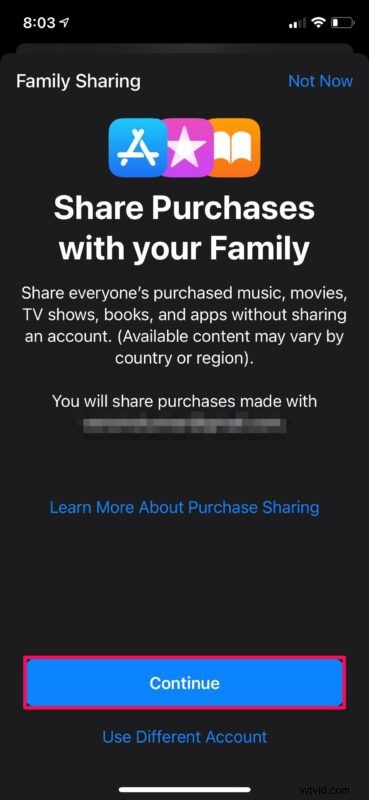
- In deze stap maakt u kennis met gedeelde betalingen. De standaardbetaalmethode die aan uw Apple-account is gekoppeld, wordt gebruikt voor aankopen door uw gezinsleden. Tik nogmaals op "Doorgaan".
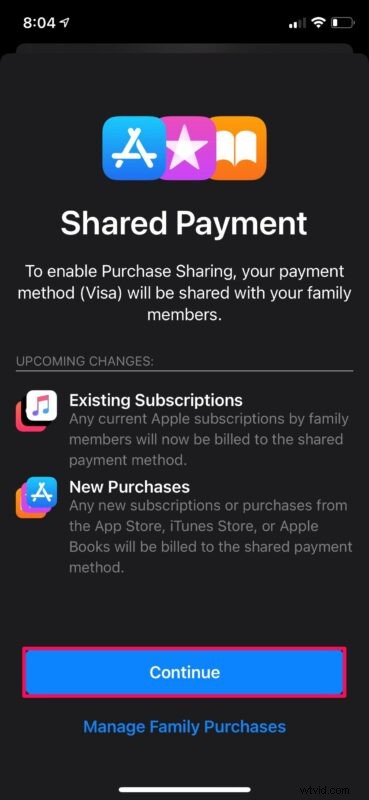
- Vervolgens wordt u gevraagd de mensen in uw gezinsgroep te informeren dat u aankopen deelt. Tik op 'Stuur een bericht' om het ze te laten weten.
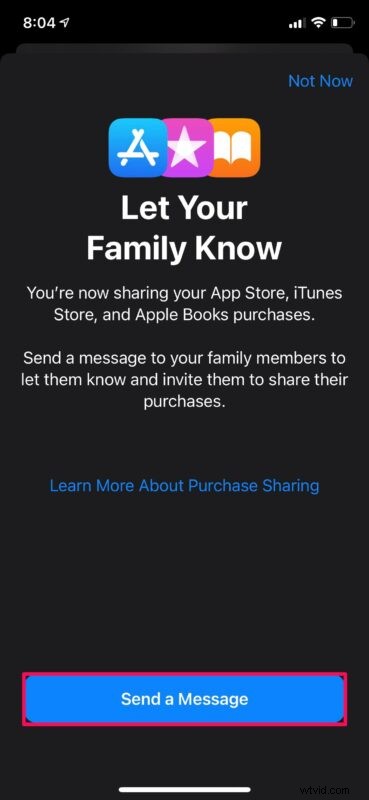
- Als je ooit van gedachten verandert over het delen van je aankopen, kun je dat doen via het menu Aankopen delen. Als u gewoon wilt stoppen met het delen van uw gekochte apps met andere mensen, maar de gedeelde betaalmethode wilt blijven gebruiken, kunt u de schakelaar "Aankopen delen met familie" uitschakelen. Maar als u deze functie volledig wilt uitschakelen, tikt u op "Stoppen met delen van aankopen".
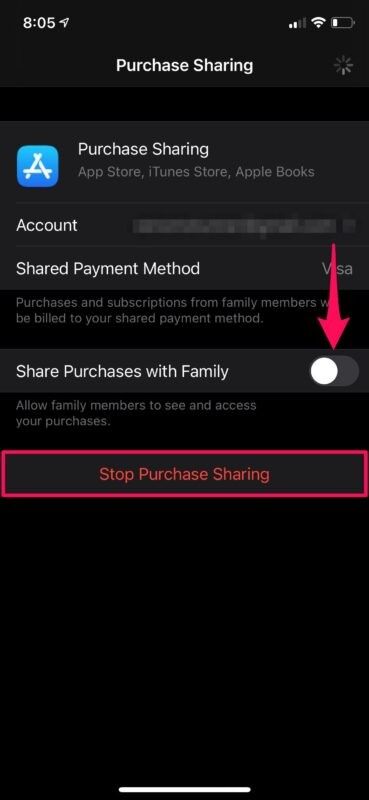
Inmiddels zou je Aankoop delen op je iPhone of iPad moeten hebben ingesteld, op voorwaarde dat je alle stappen correct hebt gevolgd.
Elke gebruiker die u vanaf nu aan uw gezinsgroep toevoegt, heeft direct toegang tot al uw gekochte apps met gratis ondersteuning voor delen met het gezin. Daarnaast hebben ze ook toegang tot je abonnementen die Family Sharing ondersteunen, zoals Apple Music, Apple TV+, Apple Arcade, enz.
Dat gezegd hebbende, vergeet niet dat uw betaalmethode in rekening wordt gebracht als iemand in uw gezinsgroep een betaalde app installeert. Als u echter een kind in uw groep heeft, kunt u 'Vraag om te kopen' inschakelen om ervoor te zorgen dat ze uw toestemming hebben voordat ze een aankoop doen in de App Store.
We willen u erop wijzen dat u het delen van abonnementen niet afzonderlijk kunt uitschakelen, zoals u dat wel kunt doen bij het delen van aankopen. Als je dus op zoek bent naar een manier om aankopen te delen zonder abonnementen te delen, heb je pech.
Als u uw aankopen niet meer wilt delen met een specifieke persoon in uw gezinsgroep, kunt u deze handmatig verwijderen uit het menu Delen met gezin. Als u een Mac als uw primaire computerapparaat gebruikt, kunt u ook leden op uw macOS-computer toevoegen en verwijderen.
Is het je gelukt om het delen van aankopen en gedeelde betalingen voor je gezin zonder problemen in te stellen? Wat vind je van deze handige functie? Hoeveel leden heeft uw gezinsgroep? Laat ons uw waardevolle meningen weten en deel uw ervaringen in de opmerkingen hieronder.
